本地电脑图片文件夹中有105张图片,图片名称为MARK (1),MARK (2),MARK (3)……MARK (105)这样的“固定内容+递增序列号”形式,想要将图片批量导入到标签批量打印软件中,并且图片是垂直排列在纸上(一摞总共11页纸,每张纸上排10张图片),也就是说一摞纸上第一列排MARK (1),MARK (2)……MARK (11),第二列排MARK (12),MARK (13)……MARK (14)依次类推。下面我们看下中琅标签批量打印软件中是如何对图片进行垂直排版的。
1. 我们可以将本文中105张图片的图片路径提取出来,复制到一个Excel表中。图片路径提取方法可以参考《两种提取图片路径批量打印图片的方法》中第二种方法就可以了,Excel表内容如下:
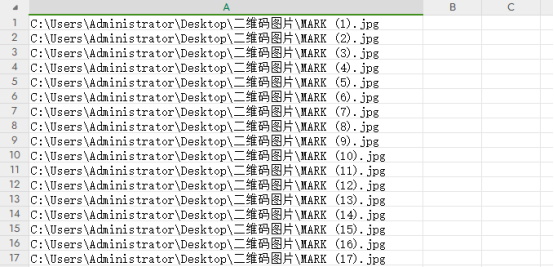
2. 打开中琅标签批量打印软件,根据打印机中的实际纸张设置纸张尺寸和布局,纸张我们这里设置为A4纸,一张纸上设置1行1列的标签(按照一张纸为一个大标签进行整版排)。
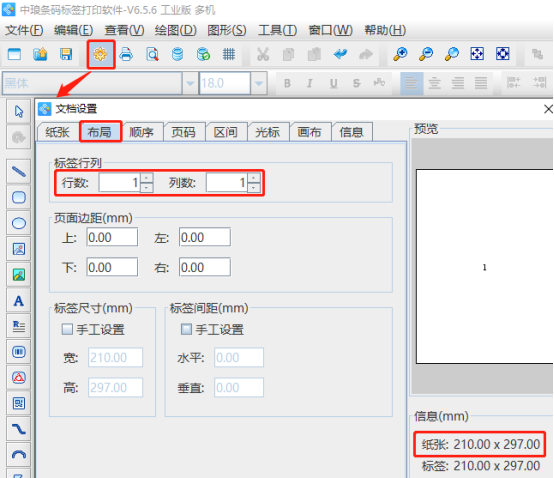
3. 将上面的Excel表导入到软件中,具体导入方法可以参考《中琅条码打印软件数据库连接详解》,这里不再详述。
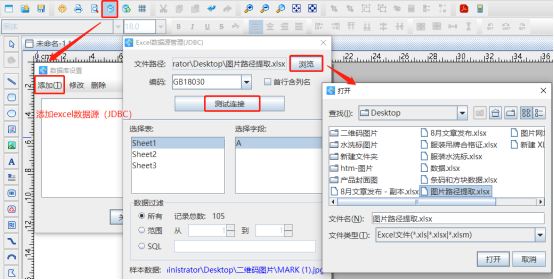
4. 导入图片 点击软件左侧的“插入位图图片”按钮,在白色画布上绘制一个位图图片,双击绘制的图片对象,在图像属性-数据源中,点击数据对象下面的“添加”按钮,在打开的窗口中,选择“数据库导入”数据类型,字段选择“A”。这样就将第一张图片导入到软件中了(注意需要把“基本”选项卡中的“验证”勾选去掉)。
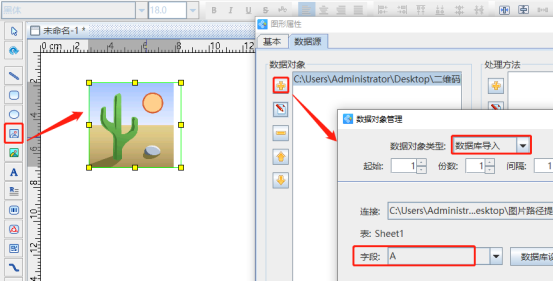
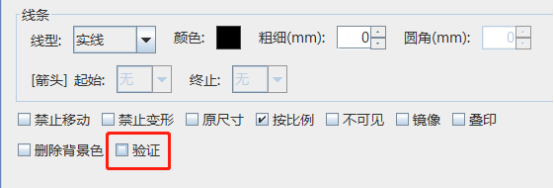
5. 垂直排版图片 选中导入的第一张图片,点击软件顶部的“生成矩阵”工具,在打开的窗口中,设置矩阵行列数为5行2列,水平和垂直偏移量分别为66mm和55mm,下面的数据位置递增设置为11,数据位置递增改变的是图片数据源中的“起始”值,决定软件调用Excel表中的第几行数据。
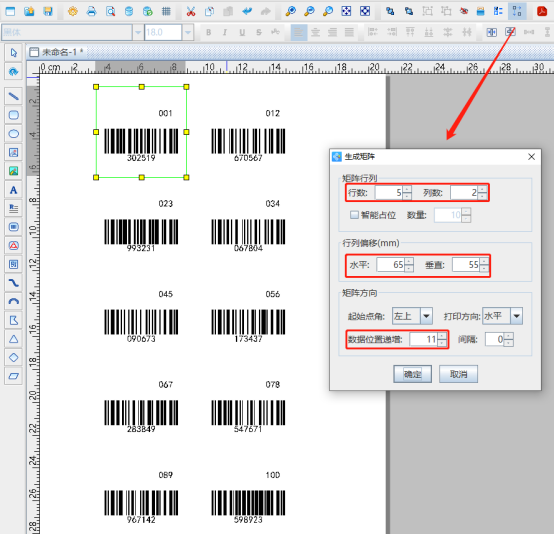
6. 点击软件顶部的“打印”按钮,在打开的窗口中设置数据量为11,开始页码为1,点击结束页码后面的尾页,点击下面的预览按钮,翻页查看批量导入的垂直排版图片,预览无误就可以打印了。
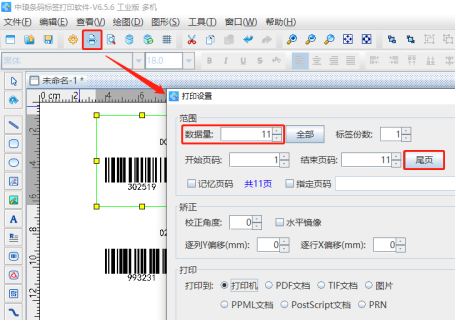
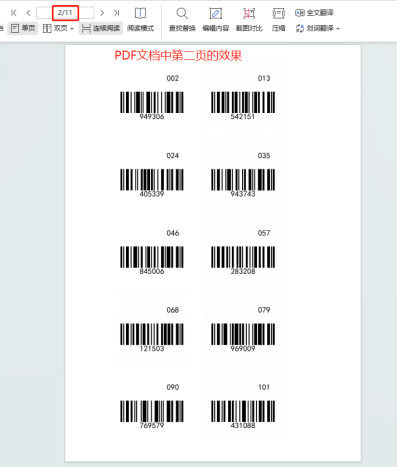
以上就是中琅标签批量打印软件中批量导入图片并对图片进行垂直排版的操作步骤,在下面的文章中我们会讲到如何将其他的多个图片文件夹中图片按照相同方法进行垂直排版方法,有兴趣的小伙伴们请继续关注吧。